【Postman高效测试API】:1分钟快速功能验证技巧
发布时间: 2024-12-29 05:03:14 阅读量: 7 订阅数: 11 


asp.net很好的美容院管理系统(源代码+论文+需求分析+开题报告)(20247d).7z
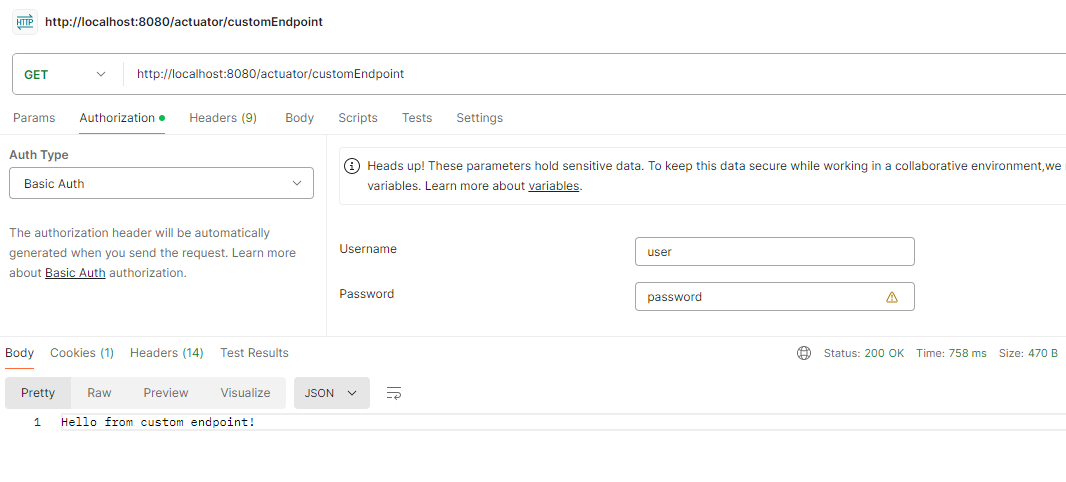
# 摘要
本文详细介绍了Postman这一广泛应用于API开发和测试的工具。文章从Postman的基本使用开始,逐步深入至高级功能探索,包括集合和环境管理、测试脚本编写、以及与持续集成工具如Jenkins的整合。在实战技巧部分,本文教授了如何利用Postman进行高效的API测试,包括参数化测试、动态变量使用以及实时监控API性能,并生成测试报告。最后,文章深入探讨了Postman的高级测试方法和最佳实践,包括预请求脚本与测试脚本的高级应用,复杂API的测试案例,以及如何利用Postman社区资源和扩展生态。本文旨在为API测试人员提供一个全面的指导,帮助他们提升测试效率和质量。
# 关键字
Postman;API测试;集合管理;环境变量;测试脚本;持续集成;参数化测试;性能监控;安全测试;社区资源
参考资源链接:[cute http file server API 教程与用户指南](https://wenku.csdn.net/doc/6412b5acbe7fbd1778d43fd1?spm=1055.2635.3001.10343)
# 1. Postman工具概述与基本使用
Postman作为一个广受欢迎的API测试工具,使得开发者和测试工程师能够方便地设计、执行和记录HTTP请求。本章将介绍Postman的界面布局、核心功能,以及如何发起基本的HTTP请求。
## 1.1 Postman界面布局
Postman的用户界面直观易懂,包含了几个核心区域:
- **菜单栏**:提供文件、编辑、视图等选项。
- **工具栏**:快速访问新建请求、新建集合、发送请求等功能。
- **请求区域**:输入请求的URL、方法、头部、参数等信息。
- **预览区域**:展示请求发送后的响应数据和结构。
- **测试脚本区域**:编写断言以验证响应是否符合预期。
## 1.2 发起基础HTTP请求
发起HTTP请求是Postman的基本功能,操作步骤如下:
1. 打开Postman应用。
2. 在请求区域,设置HTTP方法(如GET、POST、PUT等)。
3. 输入目标URL。
4. 可选地,添加所需的请求头和请求体。
5. 点击“Send”按钮发送请求。
6. 在预览区域查看响应数据和状态码。
```plaintext
GET /api/users HTTP/1.1
Host: example.com
```
上述请求会向`example.com`发起一个获取用户信息的GET请求。
## 1.3 请求响应分析
在发送请求后,响应状态码、时间、大小以及格式化后的响应体都会在预览区域显示。响应体可以是JSON、XML等多种格式,并提供高亮显示语法错误功能。这对于调试API的输出十分有用。
通过以上内容,我们将学习到如何安装Postman、如何使用它的核心功能以及对请求和响应进行分析。接下来的章节将探讨Postman的高级功能和高效测试技巧。
# 2. Postman的高级功能探索
## 2.1 Postman的集合与环境管理
### 2.1.1 集合的作用与创建方法
集合是Postman中组织请求的一种方式,它允许用户将多个相关的请求存放在一个逻辑分组下。集合不仅方便管理和共享API测试工作,还可以通过环境变量轻松切换测试环境。创建集合的过程十分简单,用户只需在发送请求时选择"Save to a Collection"(保存到集合)选项,并给出集合名称即可。
在Postman中创建集合的步骤如下:
1. 发送一个请求。
2. 在弹出的对话框中,点击"Save"(保存)。
3. 选择"Save to a Collection"(保存到集合)。
4. 输入集合名称并确认保存。
创建集合之后,用户可以将后续的请求快速添加到同一集合中。每个集合可以有自己的环境变量,这些变量可以在集合内的请求中被引用,以实现参数化测试。
### 2.1.2 环境变量的设置与使用
环境变量是Postman中用于管理测试环境配置的一种方式。通过定义环境变量,可以在不同的测试环境中快速切换,例如,切换API的基础URL、认证令牌或其他配置项。环境变量的设置和使用流程如下:
1. 在Postman的侧边栏中点击"Environments"(环境)。
2. 点击"Add"(添加)创建新环境。
3. 输入环境名称,并在变量区域定义变量名和变量值。
4. 创建好环境后,需要激活它,以便在发送请求时使用。
一旦设置了环境变量,在请求中可以使用`{{variable_name}}`的格式来引用变量。当切换不同的环境时,相应的变量值也会自动更新,这大大增强了测试的灵活性和可复用性。
## 2.2 Postman的测试脚本编写
### 2.2.1 Postman内置的脚本测试
Postman内置了脚本测试功能,允许用户在请求发送后或在测试阶段执行自定义JavaScript代码,以验证响应是否符合预期。使用内置测试功能,可以检查响应时间、状态码、响应体内容等。
编写内置测试脚本的基本步骤如下:
1. 在Postman请求面板的"Tests"(测试)标签页中编写JavaScript代码。
2. 发送请求后,Postman会在"Tests"标签页执行提供的脚本代码。
3. 使用`pm.test()`函数编写断言,例如:`pm.test("Status code is 200", function () { pm.response.to.have.status(200); });`
内置测试脚本的功能虽然强大,但对于复杂的测试场景,使用全局JavaScript环境进行测试编写会更加灵活。
### 2.2.2 使用JavaScript进行复杂测试
当内置的测试功能不足以满足复杂需求时,用户可以利用JavaScript的全功能进行编写测试脚本。这种脚本不仅可以在"Tests"标签页编写,还可以通过Pre-request Scripts(预请求脚本)在请求发送前执行。
编写复杂的JavaScript测试脚本时,可以使用Postman的全局对象,例如`pm`(用于访问当前请求和响应信息)、`pm.request`(用于访问请求信息)等。这样的脚本可以执行异步操作、调用外部服务、读取文件等。
示例代码如下:
```javascript
// 预请求脚本示例
pm.request.headers.add({ key: "Authorization", value: "Bearer {{token}}" });
// 测试脚本示例
pm.test("Body matches string", function () {
pm.expect(pm.response.text()).to.include("expected_string");
});
```
在编写测试脚本时,务必考虑到代码的可读性和维护性。使用注释、适当命名变量、分块编写可重用的函数,都是良好的实践。
## 2.3 Postman与持续集成的结合
### 2.3.1 Postman与Jenkins的整合
将Postman集成到Jenkins这样的持续集成/持续部署(CI/CD)工具中,可以让测试流程自动化,加快软件开发的交付速度。通过Postman的Collection Runner或命令行工具Newman,可以运行Postman集合,并将结果集成到Jenkins的构建过程中。
整合Postman与Jenkins的大致步骤如下:
1. 在Postman中导出集合为JSON文件。
2. 在Jenkins中安装必要的插件,例如"Node.js"和"Postman API"插件。
3. 创建一个新的Jenkins任务,并配置源代码管理,将Postman JSON文件检入版本控制系统。
4. 在构建阶段,设置命令行来运行Newman,例如使用`newman run collection.json`命令。
5. 配置后处理脚本,以解析Newman的输出并标记构建状态。
### 2.3.2 持续集成流程中的Postman应用
在持续集成流程中,Postman集合可以作为一个自动化测试的模块。在Jenkins的构建过程中,可以运行Postman集合来验证API的更改是否符合预期。这包括运行集合、报告结果以及对错误作出响应。
在Postman和Jenkins的整合中,还可以通过设置环境变量、测试脚本和Post-Build Actions(构建后操作)等来增强流程的灵活性。例如,在Post-Build Actions中使用Email Extension Post-Build Action插件来发送测试结果的邮件通知。
整合Postman到CI/CD流程,为快速反馈和自动化测试提供了支持,有助于提高开发效率和软件质量。
# 3. Postman高效测试API实战技巧
在进行API测试时,Postman不仅能够帮助我们快速构建请求,还能通过参数化和动态变量来模拟真实场景,此外,还能实时监控API性能并生成详细的测试报告。这一章节中,我们将深入学习如何使用Postman高效地测试API,并掌握一些实战技巧。
## 3.1 用Postman进行接口的快速功能验证
### 3.1.1 构建请求与快速响应分析
在Postman中构建请求是测试API的基本操作。以下步骤可以指导我们快速构建一个HTTP请求:
1. 打开Postman应用。
2. 点击“New Request”来创建新的请求。
3. 输入请求的URL以及选择合适的HTTP方法(GET、POST、PUT、DELETE等)。
4. 可以在Headers部分添加请求头信息,如Content-Type、Authorization等。
5. 在Body部分填写请求体,这依赖于所选择的HTTP方法。
快速响应分析是检查API功能是否正常的关键步骤。响应分析包括检查HTTP状态码、响应时间、响应体内容等。
```json
// 示例响应体内容
{
"status": "success",
"data": {
"id": 1,
"name": "John Doe",
"email": "john.doe@example.com"
}
}
```
- **状态码**:200级别表示成功,400级别表示客户端错误,500级别表示服务器错误。
- **响应时间**:通常越短
0
0






